ホームページ >ソフトウェアチュートリアル >オフィスソフトウェア >Excelで累計を計算する方法
Excelで累計を計算する方法
- WBOYWBOYWBOYWBOYWBOYWBOYWBOYWBOYWBOYWBOYWBOYWBOYWB転載
- 2024-03-20 15:00:081728ブラウズ
php エディター Apple が Excel で累積および合計する方法を教えます。 Excel では、累積合計は非常に一般的で実用的な操作です。数値の列、範囲、またはワークシート全体を合計する場合でも、Excel にはさまざまな方法が用意されています。簡単な操作で必要な結果を素早く正確に得ることができ、作業効率が向上します。次に、データの処理と分析に Excel をより効果的に使用できるように、一般的に使用されるいくつかの Excel の集計と合計の方法を詳しく紹介します。
1. デモ操作を容易にするために、Excel フォームを作成して開き、フォームに簡単なデータ情報を入力します。
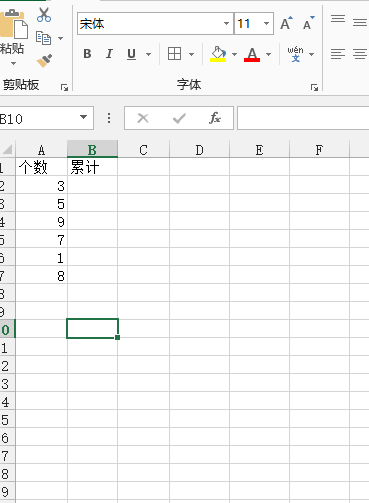
#2. 表の左列の数値の累積数を計算します。「=」と入力し、左の最初の数値をクリックします。マウスを押して「Enter」キーを押します。
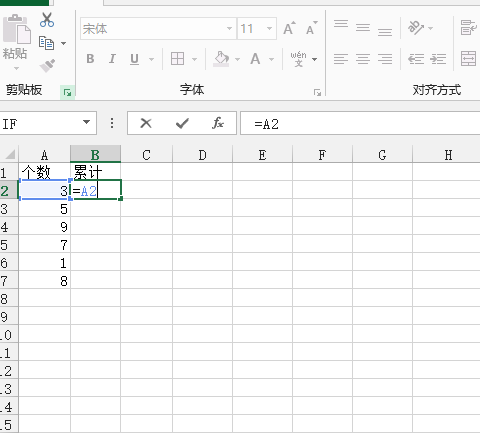
#3. 累積列の 2 番目のボックスに式を入力して、最初の累積数値を左側の 2 番目の数値に加算します。
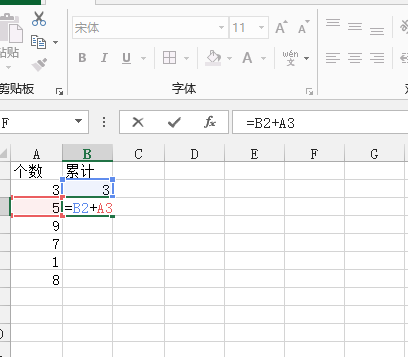
#4. その後、Enter キーを押して 2 番目の累積数を取得します。 2 番目の累積数をクリックし、マウスを左下隅に置き、マウスが太い黒いプラス記号になるまで待ち、下にドラッグし、データの最後でマウスを放し、左側の系列の累積数を取得します。
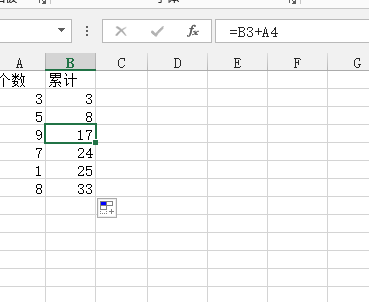
#上記のデモを完了したら、累積加算の方法を簡単にマスターできましたか?実際、数値間の論理関係を理解すれば、Excel で累計を計算することは難しくありません。この例が単純すぎると思われる場合は、累積合計の演習用にさらに複雑なデータを見つけることができます。さらに多くの Excel データ処理の公式とテクニックが私たちが探索して学習するのを待っています。
以上がExcelで累計を計算する方法の詳細内容です。詳細については、PHP 中国語 Web サイトの他の関連記事を参照してください。

